当一部承载着无数回忆与重要信息的iPhone 6s突然陷入沉寂,屏幕漆黑一片,无法开机时,那种焦虑与无助感确实令人困扰,这款经典的苹果设备虽然已历经数年,但其流畅的体验与稳定的性能依然让许多用户爱不释手,随着元器件的老化和软件系统的迭代,死机无法开机的问题也时有发生,本文旨在为您提供一份详尽、系统化的排查与解决方案,帮助您一步步唤醒您心爱的iPhone 6s。

初步诊断与基础排查
在采取任何复杂操作之前,我们首先应从最简单、最常见的外部因素入手,这往往能以最小的成本解决问题。
检查充电设备与环境
很多时候,手机并非真的“死机”,而是因为电量彻底耗尽或充电环节出现问题。
- 充电线与适配器:请仔细检查您的Lightning数据线是否有折断、破损或接口发黑的迹象,尝试更换一根确认完好的苹果原装或MFi认证数据线,同样,充电头(USB电源适配器)也可能故障,请换一个试试。
- 电源插座:确保您使用的电源插座工作正常,可以尝试为其他设备供电以作验证。
- 清洁充电端口:iPhone底部的Lightning接口长期使用后,容易积聚灰尘、绒毛等杂物,导致接触不良,您可以使用一根不起毛的棉签,或用吹气球(皮老虎)轻轻清理接口内部,切勿使用金属物体,以免造成短路。
完成以上检查后,将iPhone连接到可靠的充电源,并静置至少30分钟,如果屏幕上出现电池图标,说明问题出在电量上,耐心等待即可,若依旧毫无反应,请进入下一步。
执行强制重启
强制重启是解决iOS设备各种软件性“假死”问题的“万能钥匙”,它相当于在不关闭电源的情况下重启系统,能清除临时的软件冲突和缓存错误,对于iPhone 6s及更早型号,操作方法如下:
同时按住“Home键”(主屏幕按钮)和“电源键”(位于顶部或侧边)至少10秒钟。
请持续按住,直到屏幕上出现苹果标志,此时即可松开双手,手机将正常启动,这是您在遇到死机问题时首先应该尝试的软件修复手段,成功率极高。
进阶软件层面解决方案
如果强制重启无效,说明问题可能比单纯的系统卡顿更深层,我们需要借助电脑来进一步修复。
进入恢复模式
恢复模式是一种特殊的iOS运行状态,允许电脑上的iTunes(或macOS Catalina及更高版本的“访达”)检测到您的设备,并进行系统修复或重装。

操作步骤:
- 将iPhone 6s使用数据线连接至电脑,并打开最新版的iTunes或“访达”。
- 按照前述方法,同时按住Home键和电源键。
- 关键点:当您看到屏幕上出现苹果标志时,不要松开,继续按住两个按键,直到屏幕上出现“连接到iTunes”的提示画面(一个数据线指向iTunes图标的界面)。
- 电脑上会弹出“iTunes已检测到一个处于恢复模式的iPhone”的窗口,您将看到两个选项:“更新”和“恢复”。
- 选择“更新”:iTunes会尝试在不抹除您数据的情况下,重新下载并安装最新的iOS系统,这是首选方案,因为它能保留您的照片、联系人和应用数据,此过程需要稳定的网络连接。
- 选择“恢复”:如果更新失败,或者您想彻底解决问题,可以选择“恢复”,此操作会抹掉iPhone上的所有数据,并将其恢复到出厂设置。选择此选项前,请确认您是否有可用的备份。
使用DFU模式进行终极修复
DFU(Device Firmware Update,设备固件更新)模式是比恢复模式更深层次的修复状态,在此模式下,iPhone的iOS系统未加载,但设备仍能与iTunes通信,可以进行底层的固件刷写,这是解决顽固性软件问题的最后手段。
进入DFU模式的精确步骤(iPhone 6s):
- 将iPhone连接至电脑,打开iTunes或“访达”。
- 同时按住Home键和电源键,持续8秒钟。
- 8秒后,松开电源键,但请继续按住Home键,再持续15秒钟。
- 如果操作成功,iPhone屏幕将保持完全漆黑的状态,电脑上的iTunes会提示“iTunes已检测到一个处于恢复模式的iPhone”,但您的手机屏幕是黑的,这与恢复模式有本质区别。
进入DFU模式后,您在iTunes中同样只能选择“恢复”选项,此过程同样会抹掉所有数据,请务必三思而后行。
硬件问题排查与专业维修
如果以上所有软件层面的方法都无法唤醒您的iPhone 6s,那么很大概率是硬件出现了故障。
常见硬件故障点
- 电池老化或损坏:iPhone 6s的电池经过多年使用,可能已经严重老化,出现无法蓄电或突然断电的情况,即使连接充电器,损坏的电池也可能无法为系统启动提供足够电力。
- 屏幕损坏:如果手机曾摔过,屏幕总成可能已损坏,有时,手机实际上已经开机(例如能听到提示音或感觉到震动),但因为屏幕不亮,给用户造成了无法开机的假象。
- 主板故障:这是最严重的情况,主板上的电源管理芯片(PMIC)、CPU或其他关键元器件损坏,都会导致设备无法通电,常见原因包括进水、严重摔落或元器件自然老化。
寻求专业帮助
当您怀疑是硬件问题时,切勿自行拆解,iPhone内部结构精密,非专业操作极易造成二次损伤,最佳选择是联系Apple官方支持或前往Apple Store、苹果授权服务提供商(AASP)进行专业检测和维修,他们拥有专业的工具和原厂备件,能够准确诊断问题并提供可靠的解决方案。
为了更清晰地展示整个排查流程,您可以参考下表:
| 问题现象 | 可能原因 | 解决方案 | 备注 |
|---|---|---|---|
| 完全无反应,黑屏 | 电量耗尽、充电设备故障 | 更换充电设备,清洁充电口,充电30分钟 | 最优先检查的基础步骤 |
| 黑屏,但强制重启有效 | 系统临时性软件冲突 | 执行强制重启操作 | 解决大部分软件假死问题 |
| 黑屏,强制重启无效 | iOS系统文件损坏 | 进入恢复模式,优先选择“更新” | “更新”可保留数据,“恢复”会抹掉数据 |
| 恢复模式失败或问题依旧 | 底层固件严重损坏 | 进入DFU模式,进行“恢复” | 最后的软件修复手段,必然丢失数据 |
| 所有软件方法均无效 | 电池、屏幕或主板硬件故障 | 联系Apple官方或授权维修点进行检测 | 需要专业人员进行硬件诊断和更换 |
相关问答FAQs
问题1:我的iPhone 6s强制重启后还是黑屏,没有任何反应,这是不是意味着主板坏了?

答: 不一定,强制重启无效确实说明问题比较严重,但并不直接等同于主板损坏,这可能是更深层次的软件问题,或者是电池、屏幕等硬件故障,正确的处理顺序是:确保您已尝试了不同的充电设备和充电超过30分钟;在强制重启失败后,应立即尝试进入“恢复模式”,如果电脑能够识别到处于恢复模式的手机,说明主板和屏幕基本正常,问题出在系统软件上,可以通过“更新”或“恢复”来解决,只有当连接电脑后,iTunes或“访达”完全无法识别到手机(即进入恢复模式和DFU模式都失败),才需要高度怀疑是主板或其它核心硬件的故障。
问题2:进入恢复模式后,iTunes提示“更新”和“恢复”,我到底应该选择哪一个?它们有什么根本区别?
答: “更新”和“恢复”是两种不同级别的系统修复方式,主要区别在于是否会保留您的个人数据。
更新:这个选项会重新下载并安装一个全新的iOS系统到您的手机上,但会尝试保留您设备上所有的个人数据,如照片、联系人、App、备忘录等,它相当于给房子做一次精装修,家具不动。这是您在恢复模式下的首选,因为它能在解决问题的同时最大程度地保护您的数据,但前提是您的设备没有经过越狱等修改,且网络连接稳定。
恢复:这个选项会彻底抹掉iPhone上的所有数据和设置,将其恢复到出厂时的状态,然后安装一个全新的iOS系统,它相当于把房子推倒重建,所有东西都需要重新置办,您应该在“更新”失败,或者您不介意数据丢失(或已有近期备份)的情况下选择此选项,对于DFU模式,由于系统层面完全无法访问,只能进行“恢复”操作。
【版权声明】:本站所有内容均来自网络,若无意侵犯到您的权利,请及时与我们联系将尽快删除相关内容!

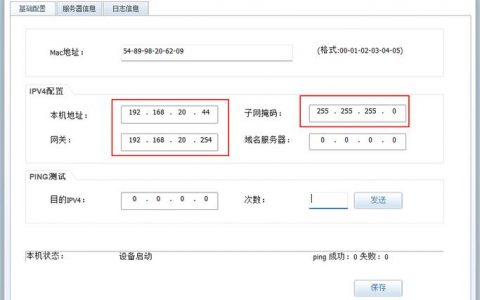
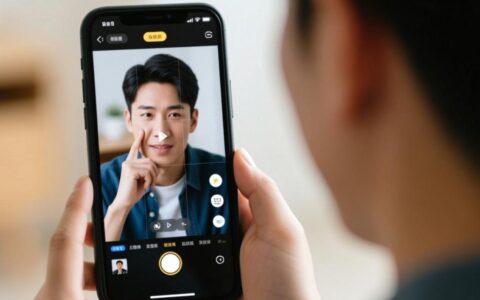
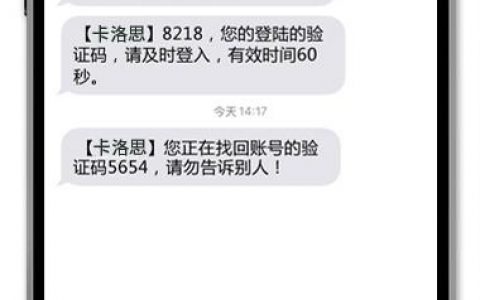
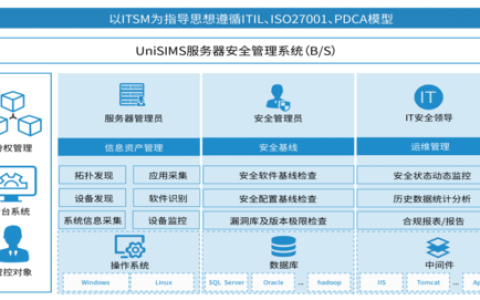

发表回复